Технология выполнения
Если в окне программы Word нет панели инструментов «Рисование», следует вызвать ее на экран, наведя курсор мыши на элемент главного меню «Вид»и нажать ЛКМ. В появившемся ниспадающем меню (Рис.48) навести курсор мыши на строку «Панели инструментов» и нажать ЛКМ. В появившемся ниспадающем меню (Рис.49) выбрать панель инструментов «Рисование» и нажать ЛКМ.
 |
Нажать на кнопку «Рисование»(«Действие») на панели инструментов «Рисование» (Рис.50). В открывшемся меню выбрать строку «Сетка» (навести на нее курсор мыши) и нажать ЛКМ. Откроется диалоговое окно «Привязка к сетке» (рис.51). В группе параметров «Шаг сетки» в полях «по горизонтали» и «по вертикали» с помощью счетчика поля устанавливается шаг сетки, указанный в параметрах макрокоманды, в данном случае 0,1 см.
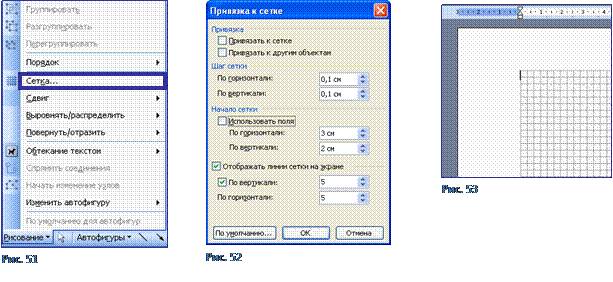 |
Далее следует поставить галочку (если она отсутствует) во флажке «Отображать линии сетки на экране», для чего навести курсор мыши на квадратик левее названия флажка и нажать ЛКМ. Флажок «по вертикали» тоже должен быть установлен. В поле «по вертикали» с помощью счетчика поля устанавливается размер клеточки сетки на экране, измеренный в шагах сетки. В нашем случае, это 5, т.е. высота клетки будет 0,5 см. То же число 5 следует установить в поле ««по горизонтали».
В общем случае заводится число, указанное в параметре « шаг сетки на экране».
Далее следует нажать кнопку «ОК» диалогового окна «Привязка сетки». Рабочее поле документа покроется сеткой (рис.61).
36.  Макрокоманда «Установка линеек»
Макрокоманда «Установка линеек»